- Você deve estar se perguntando como projetar som de seu laptop para uma TV por meio de HDMI.
- A primeira coisa que você deve fazer para resolver esse problema é atualizar seus drivers de som.
- Você também deve alterar as configurações do dispositivo usando o Gerenciador de Dispositivos.
- Por último, certifique-se de que sua entrada e saída HDMI estão funcionando conforme o esperado.

Este software manterá seus drivers ativos e funcionando, protegendo-o contra erros comuns de computador e falhas de hardware. Verifique todos os seus drivers agora em 3 etapas fáceis:
- Baixar DriverFix (arquivo de download verificado).
- Clique Inicia escaneamento para encontrar todos os drivers problemáticos.
- Clique Atualizar drivers para obter novas versões e evitar o mau funcionamento do sistema.
- DriverFix foi baixado por 0 leitores este mês.
Se você conectou seu laptop à TV por meio de um cabo HDMI e seu som não está funcionando, não se preocupe, pois existem algumas dicas e truques no Windows 10 que você pode fazer para consertar o som.
Algumas das razões pelas quais o som não está funcionando podem ser porque a TV não oferece suporte à saída de áudio de um cabo HDMI ou porque os drivers do Windows 10.
Além disso, seguindo os tutoriais postados abaixo, você resolverá rapidamente o seu laptop HDMI para TV sem som problema no Windows 10 ou talvez descubra como passar o som do seu laptop para uma TV com HDMI.
Como faço para corrigir nenhum som HDMI do laptop Windows 10 para a TV?
- Altere as configurações de hardware e som
- Atualize seus drivers
- Conecte seu laptop a um sistema de som
- Outros problemas HDMI e suas correções
1. Altere as configurações de hardware e som
- aperte o Chave do Windows + X.
- Selecione Painel de controle.
- Vamos para Hardware e som.
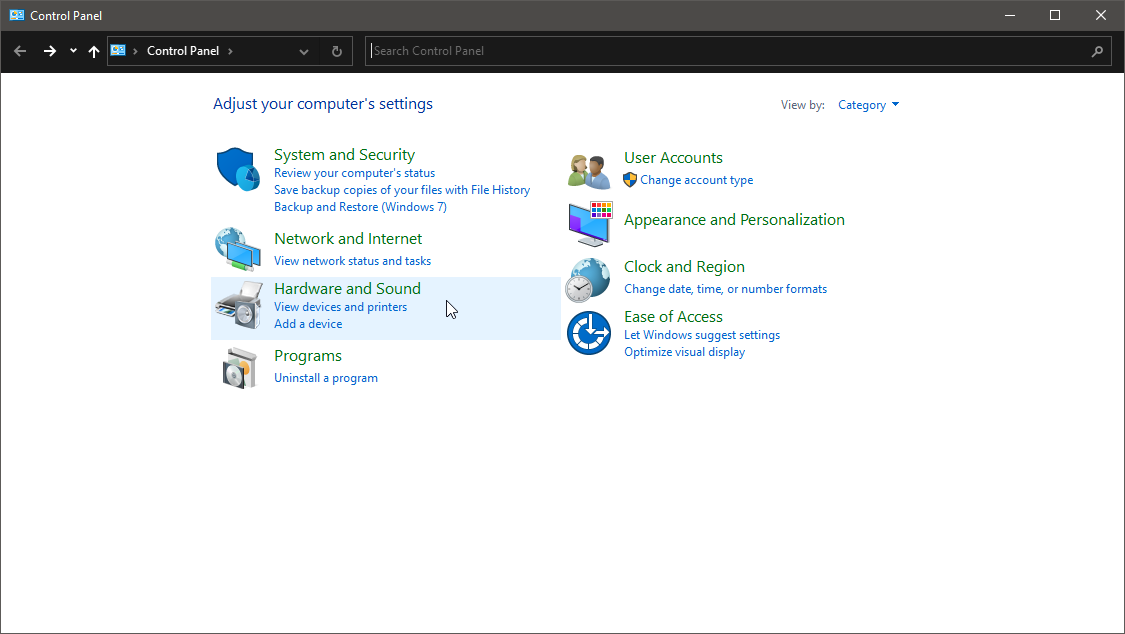
- Sob Som, Clique em Gerenciar dispositivos de áudio.
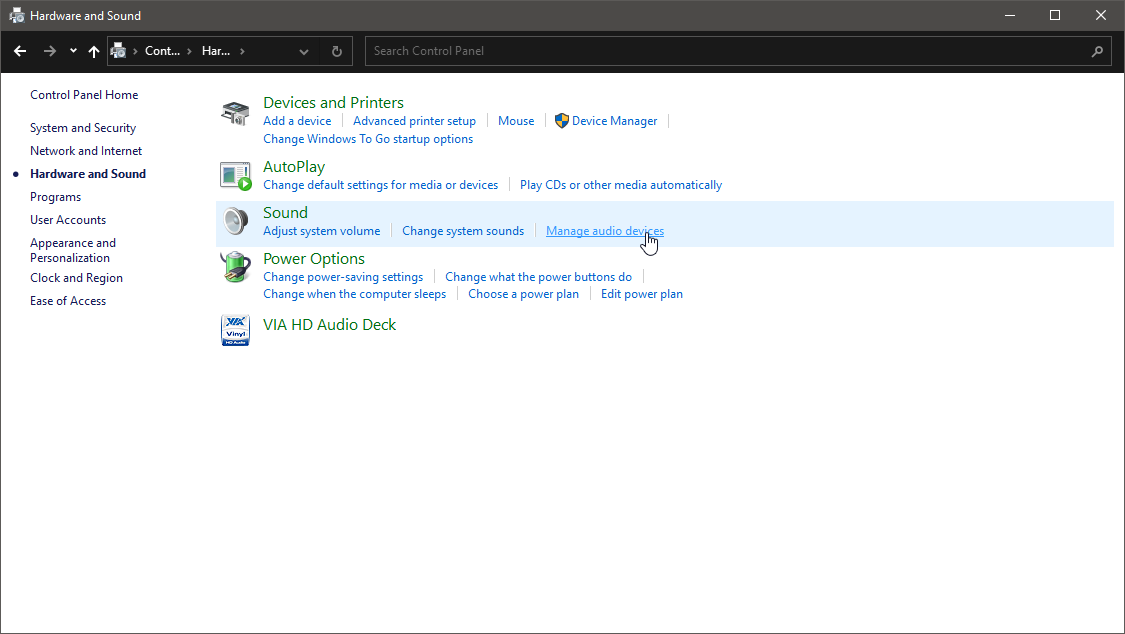
- Em seguida, clique no Reprodução aba.
- Em seguida, clique com o botão direito no Dispositivo de saída digital (HDMI).
- Depois, verifique Definir como dispositivo padrão, então clique OK.
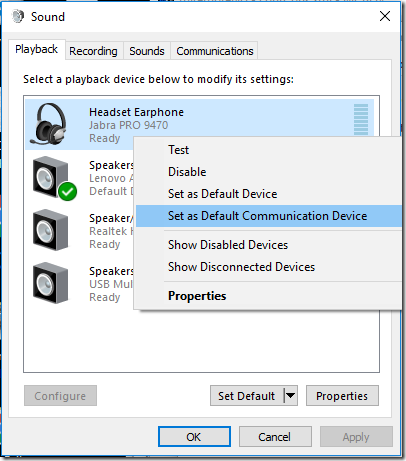
- Reinicie o seu dispositivo.
Se quiser que o som funcione por meio de um cabo HDMI, primeiro você terá que ajustar algumas configurações no Windows 8 ou Windows 10.
2. Atualize seus drivers
- aperte o Tecla Windows + S e digite Gerenciador de Dispositivos.

- No Gerenciador de Dispositivos, encontre o driver de som e expanda-o.
- Clique com o botão direito em sua TV HDMI e selecione Atualizar driver.

- Deixe o Windows verificar e atualizar o driver.
Atualizar manualmente os drivers do seu PC com o Gerenciador de dispositivos requer tempo e nem sempre acaba encontrando a versão compatível mais recente.
Atualize o driver automaticamente
Recomendamos atualizar seu driver de som automaticamente instalando um atualizador de driver de terceiros que fará a varredura nos periféricos do seu PC em busca de novas versões de software.
Este aplicativo não apenas tornará sua vida mais fácil e removerá quaisquer problemas relacionados ao driver do seu sistema, mas também atualizará constantemente todos os seus drivers.
 Na maioria das vezes, os drivers genéricos para o hardware e periféricos do seu PC não são atualizados adequadamente pelo sistema. Existem diferenças importantes entre um driver genérico e um driver do fabricante.Procurar a versão correta do driver para cada um dos componentes de hardware pode se tornar tedioso. É por isso que um assistente automatizado pode ajudá-lo a encontrar e atualizar seu sistema com os drivers corretos todas as vezes, e recomendamos fortemente DriverFix.Siga estas etapas fáceis para atualizar seus drivers com segurança:
Na maioria das vezes, os drivers genéricos para o hardware e periféricos do seu PC não são atualizados adequadamente pelo sistema. Existem diferenças importantes entre um driver genérico e um driver do fabricante.Procurar a versão correta do driver para cada um dos componentes de hardware pode se tornar tedioso. É por isso que um assistente automatizado pode ajudá-lo a encontrar e atualizar seu sistema com os drivers corretos todas as vezes, e recomendamos fortemente DriverFix.Siga estas etapas fáceis para atualizar seus drivers com segurança:
- Baixe e instale o DriverFix.
- Inicie o software.
- Aguarde a detecção de todos os seus drivers com defeito.
- DriverFix agora mostrará todos os drivers que apresentam problemas, e você só precisa selecionar aqueles que deseja corrigir.
- Aguarde até que o aplicativo baixe e instale os drivers mais recentes.
- Reiniciar seu PC para que as alterações tenham efeito.

DriverFix
Mantenha os drivers dos componentes do seu PC funcionando perfeitamente sem colocar o seu PC em risco.
Visite o site
Aviso de isenção de responsabilidade: este programa precisa ser atualizado da versão gratuita para realizar algumas ações específicas.
3. Conecte seu laptop a um sistema de som

Se sua TV ou seu laptop não suportar uma saída de áudio HDMI, você não conseguirá ouvir nenhum som, mas haverá saída de vídeo.
Não ter suporte para áudio HDMI não é incomum e, embora seja lamentável, existem soluções físicas para esse problema.
Principalmente, você precisará conectar o laptop a um sistema de som diretamente para que o som esteja ativado e pronto para ir para a TV.
Portanto, você precisará conectar outra coisa ao seu laptop, o que não é totalmente ideal, mas funciona, e um sistema de áudio fornecerá melhor qualidade de som em geral.
O sistema de áudio conectado também não precisa ser alto-falante. Você também pode conectar seus fones de ouvido, se preferir.
Se você estiver interessado em comprar alguns novos alto-falantes, dê uma olhada nesta lista incrível!
4. O HDMI pode ter outros problemas

Esse problema pode ocorrer não apenas por causa de alguns componentes de áudio. Também pode ser a causa de um mau funcionamento maior, como a conexão HDMI para laptop ou TV.
Sugerimos verificar este artigo completo dedicado a problemas de HDMI no Windows 10 para obter mais soluções relacionadas aos problemas do cabo HDMI.
O cabo de saída HDMI também pode estar com defeito, portanto, recomendamos verificar nosso outro grande guia dedicado a problemas de saída HDMI.
Se você estiver procurando por um novo cabo HDMI, recomendamos escolher um de nossos lista principal com os melhores cabos HDMI que você pode encontrar no mercado.
Depois de seguir esses tutoriais simples, você deve ter seu som instalado e funcionando em nenhum momento, mas se você ainda tiver dúvidas sobre essas questões, sinta-se à vontade para nos escrever abaixo na seção de comentários do página.


![Como baixar o driver do adaptador HDMI para VGA [Guia completo]](/f/82a4c476b082b76aae531322813ac9f7.png?width=300&height=460)